腾达F6无线路由器怎么设置动态IP上网
一台新购买或者恢复出厂设置后的腾达F6无线路由器,要动态IP上网,需要经过以下设置步骤,本文www.886abc.com主要介绍腾达F6无线路由器设置动态IP上网的方法!
腾达F6无线路由器设置动态IP上网的方法
步骤一、设置电脑IP地址
在设置腾达F6无线路由器上网之前,需要先把电脑IP地址设置为:自动获取(动态IP),如下图所示。一般情况电脑IP地址默认就是自动获取,不过为了保险起见,建议大家检查设置一下;
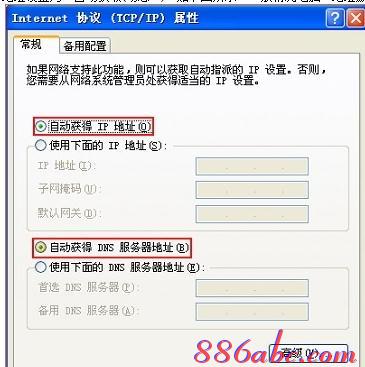
把电脑IP地址设置为自动获得
步骤二、设置腾达F6路由器上网
1、在浏览器的地址栏中输入:192.168.0.1 按回车键,登录到腾达F6无线路由器的设置界面。
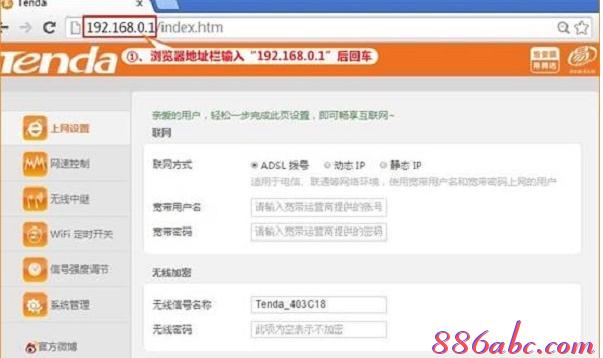
登录到腾达F6无线路由器设置界面
2、点击“上网方式”——>“联网方式”选择:动态IP——>设置“无线信号名称”、“无线密码”——>点击“确定”。
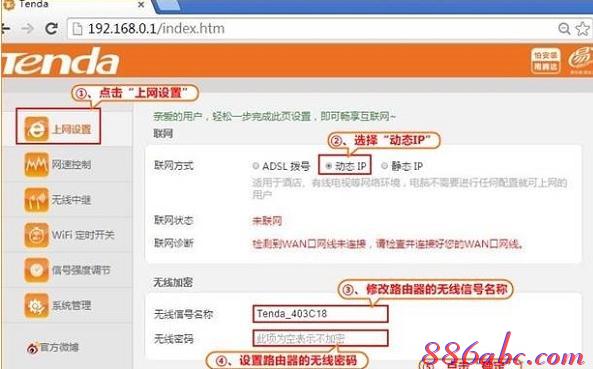
腾达(Tenda)F6路由器动态IP上网设置
注意问题:
(1)、这里只需要选择:动态IP,无需其它的设置。
(2)、无线信号名称,最好使用字母、数字来设置;不要使用中文,因为有的手机、笔记本等无线设备,不能够识别中文的无线信号,会出现搜索不到中文WiFi信号的问题。
(3)、无线密码,请用字母、数字、大小写组合设置,且长度不得小于8位。
步骤三、检查设置是否成功
点击“上网设置”——>查看“联网状态”,如果显示:已联网,说明腾达F6路由器,宽带连接上网设置成功,电脑和无线设备可以正常通过F3路由器上网了。
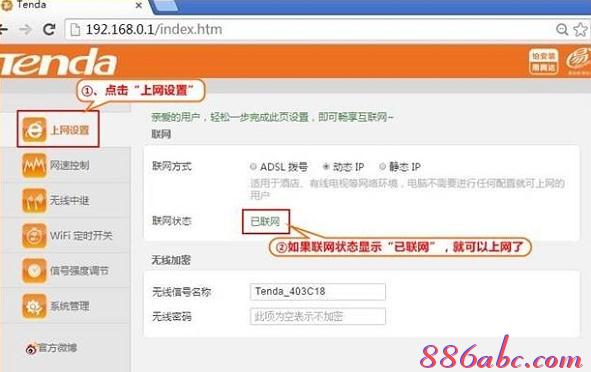
检查腾达(Tenda)F6路由器动态IP上网设置是否成功!

